Artículos:
- Cómo agregar un asistente a un curso
- Cómo eliminar a un asistente de un curso (¡pero no del proyecto!)
- Cómo eliminar un asistente de la plataforma
- Asistentes en el proyecto: estructura del equipo y configuración de acceso
- Cómo asignar a un asistente senior y configurar su acceso
- Cómo añadir un miembro del equipo
- Cómo eliminar a un miembro del equipo
- Cómo establecer la visibilidad del asistente para los estudiantes
- Asignación automática de asistentes y estudiantes a grupos
- Cómo crear un grupo de participantes y asignarlo a un asistente
- Cómo añadir o cambiar una figura pública en un curso
Una visión general de los ajustes principales para el equipo de asistentes: acceso de estudiantes, roles, permisos y búsqueda.
En este articulo:
La organización adecuada del equipo del proyecto y la gestión de los grupos de participantes simplifica significativamente el proceso educativo y ayuda a establecer una comunicación efectiva. En Kwiga, existe una sección dedicada donde puedes gestionar a los asistentes, sus roles, equipos y el acceso de los estudiantes.
Para abrir esta sección, dirígete al menú superior Cursos.
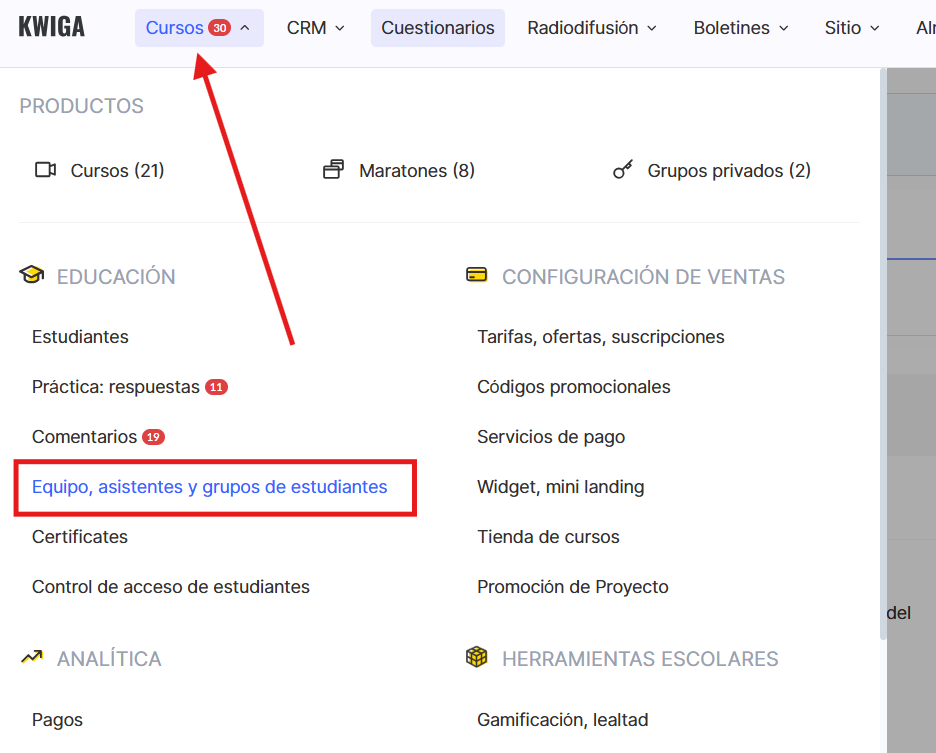
Selecciona Equipo, Asistentes y Grupos de Estudiantes → pestaña Equipo.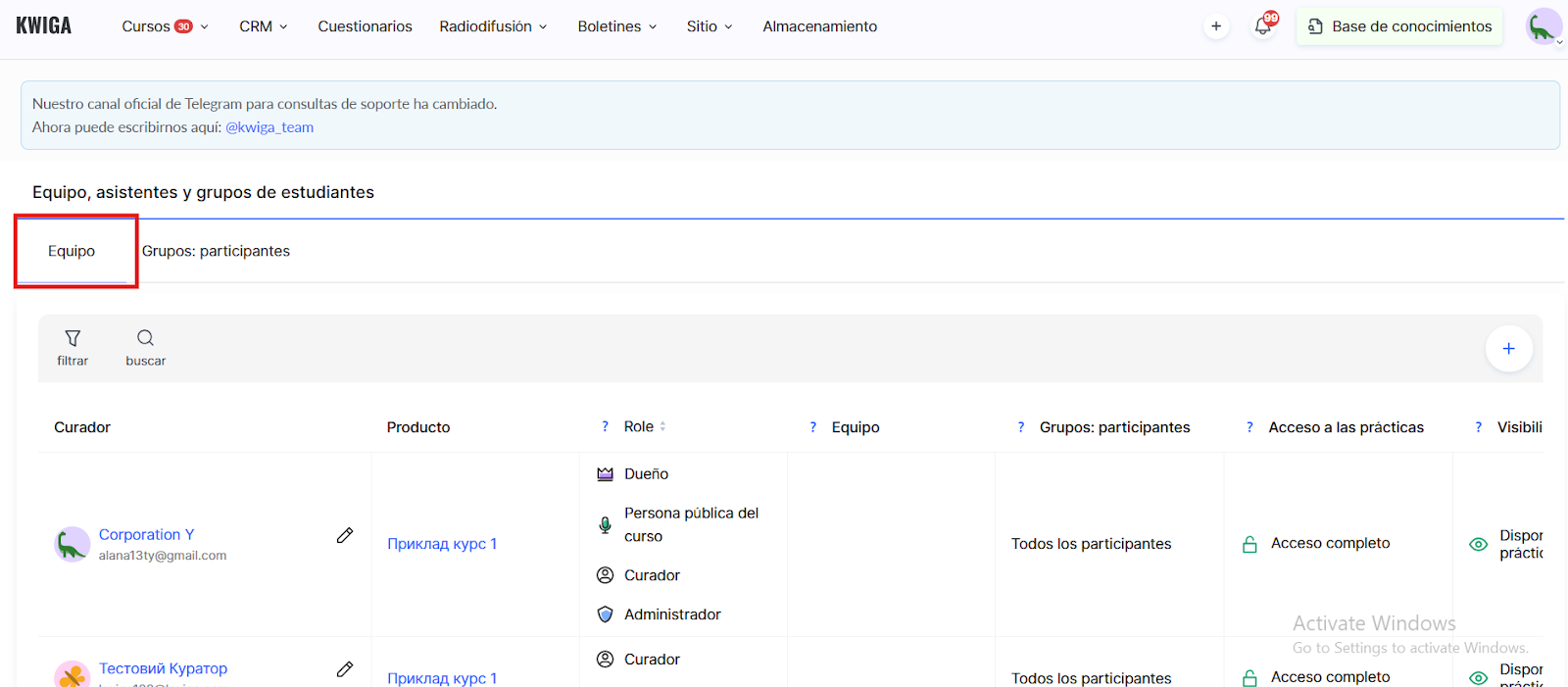
Aquí se muestra una tabla que contiene la información principal sobre los asistentes y sus niveles de acceso para cada producto. Más detalles sobre cómo añadir un asistente se proporcionan en un artículo aparte.
Información sobre Asistentes en la Lista
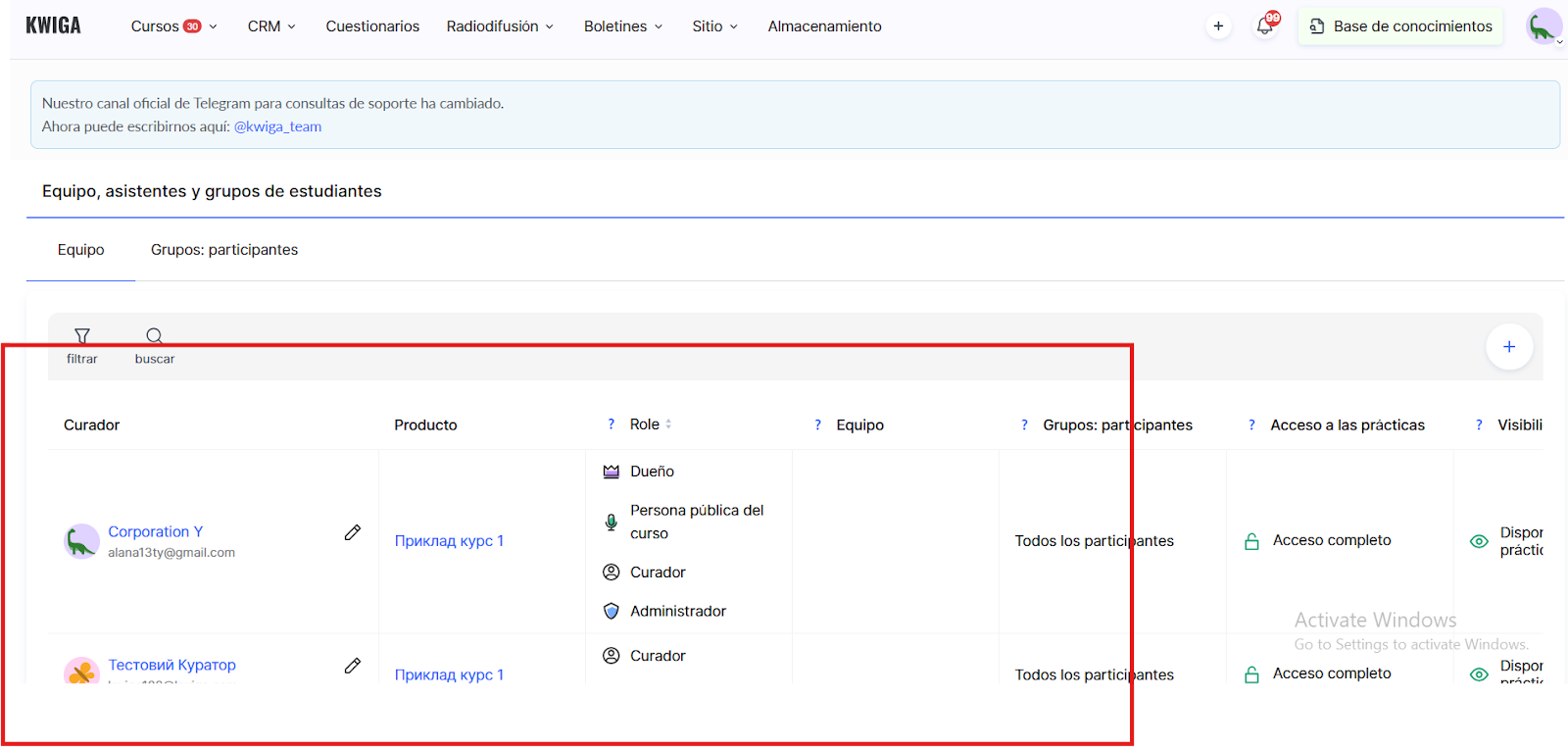
Asistente: Nombre y Correo Electrónico
Cada asistente tiene un perfil en la plataforma; la lista muestra su nombre y dirección de correo electrónico. Esto facilita encontrar al especialista adecuado mediante la búsqueda y gestionar cómodamente al equipo.
Producto
Los usuarios están vinculados a productos educativos específicos y pueden trabajar en varios cursos simultáneamente. Por ejemplo, un mentor puede dirigir un curso de nivel inicial y al mismo tiempo trabajar con estudiantes avanzados en otro curso, teniendo diferentes niveles de acceso en cada uno de ellos.
Rol: Funciones y Derechos de Acceso
Cada asistente tiene un rol específico que define sus permisos y responsabilidades:
● Propietario – tiene control total sobre la plataforma y todos los productos educativos.
● Figura Pública del Curso – actúa como ponente o rostro del curso, interactuando con los estudiantes.
● Asistente – apoya a los estudiantes, revisa tareas y responde a comentarios.
● Asistente Senior – coordina el trabajo de los asistentes y supervisa la calidad del proceso de aprendizaje.
● Administrador – gestiona la configuración del curso y organiza el proceso educativo.
Un mismo usuario puede desempeñar varios roles a la vez. Por ejemplo, un mentor puede ser tanto Figura Pública del Curso como Asistente, combinando la interacción con estudiantes y la revisión de tareas.
Este enfoque ayuda a evitar confusiones en la gestión y asegura una estructura clara del equipo.
Grupos de Participantes y Configuración de Acceso al Curso
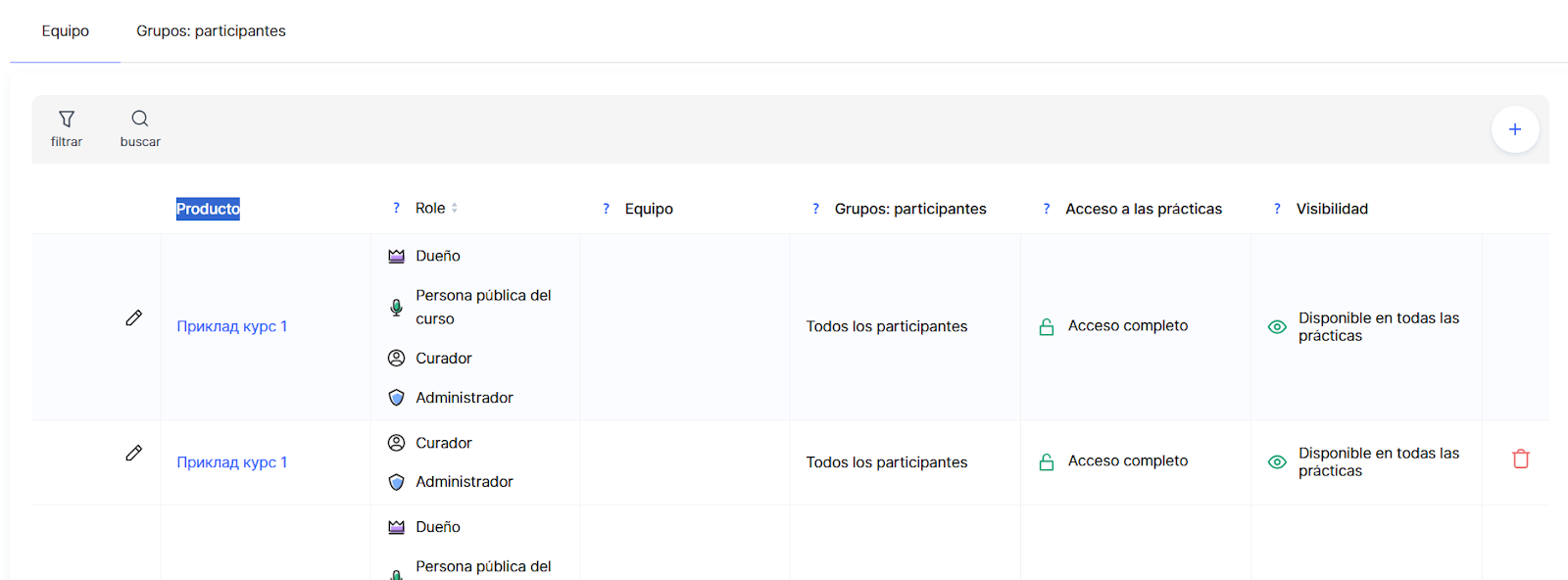
Equipo del Asistente Senior
En la sección Equipo, junto al asistente senior, se muestra información sobre su equipo. Esto permite identificar rápidamente qué asistentes están bajo su supervisión. Esta función ayuda a mejorar la coordinación del equipo y la distribución de responsabilidades.
Grupos de Estudiantes
La plataforma Kwiga permite definir con qué estudiantes trabajará cada asistente. Existen varias opciones de acceso:
● Todos los participantes — el asistente tiene acceso a todos los estudiantes del curso.
● Fuera de los grupos — el asistente ve solo a aquellos estudiantes que no forman parte de ningún grupo.
● Sin acceso — el asistente no puede interactuar con los estudiantes.
● Grupos específicos — el asistente trabaja únicamente con los grupos concretos a los que está asignado.
Esta función permite controlar de forma flexible el acceso de los asistentes a los estudiantes, dependiendo de los objetivos y la estructura del curso.
Acceso a las Tareas Prácticas
A cada asistente se le puede asignar un nivel de acceso a las tareas prácticas. Si la visualización de algunas tareas está restringida, estas no aparecerán en la sección Práctica. Esto resulta especialmente útil si un asistente es responsable solo de ciertos aspectos del proceso educativo y no necesita acceso completo a todas las tareas.
Más información sobre el acceso a las tareas prácticas se trata en un artículo aparte.
Visibilidad del Asistente
En algunos casos, un asistente puede estar oculto para los participantes. Esto significa que los estudiantes no podrán contactarlo directamente, pero el asistente seguirá participando en la revisión de tareas y en el control del proceso de aprendizaje.
Esta función permite gestionar de manera flexible la interacción entre los participantes del curso y el equipo de curaduría.
Filtros para Búsqueda Rápida
Para gestionar cómodamente la lista de asistentes, puedes usar filtros por:
● grupos de estudiantes,
● rol,
● producto educativo.
Esto simplifica la navegación, especialmente si en la plataforma trabaja un equipo grande de mentores o si se implementan varios programas educativos al mismo tiempo.
El menú Equipo, Asistentes y Grupos de Estudiantes permite configurar con precisión la interacción de cada asistente con los participantes del curso. Con roles claramente definidos, ajustes de acceso y control de visibilidad, el proceso educativo se vuelve más organizado. Los estudiantes reciben apoyo directamente de los mentores responsables de su programa educativo específico.
¿No encontró la respuesta? Póngase en contacto con el servicio de soporte a través de chat en línea or Telegram
